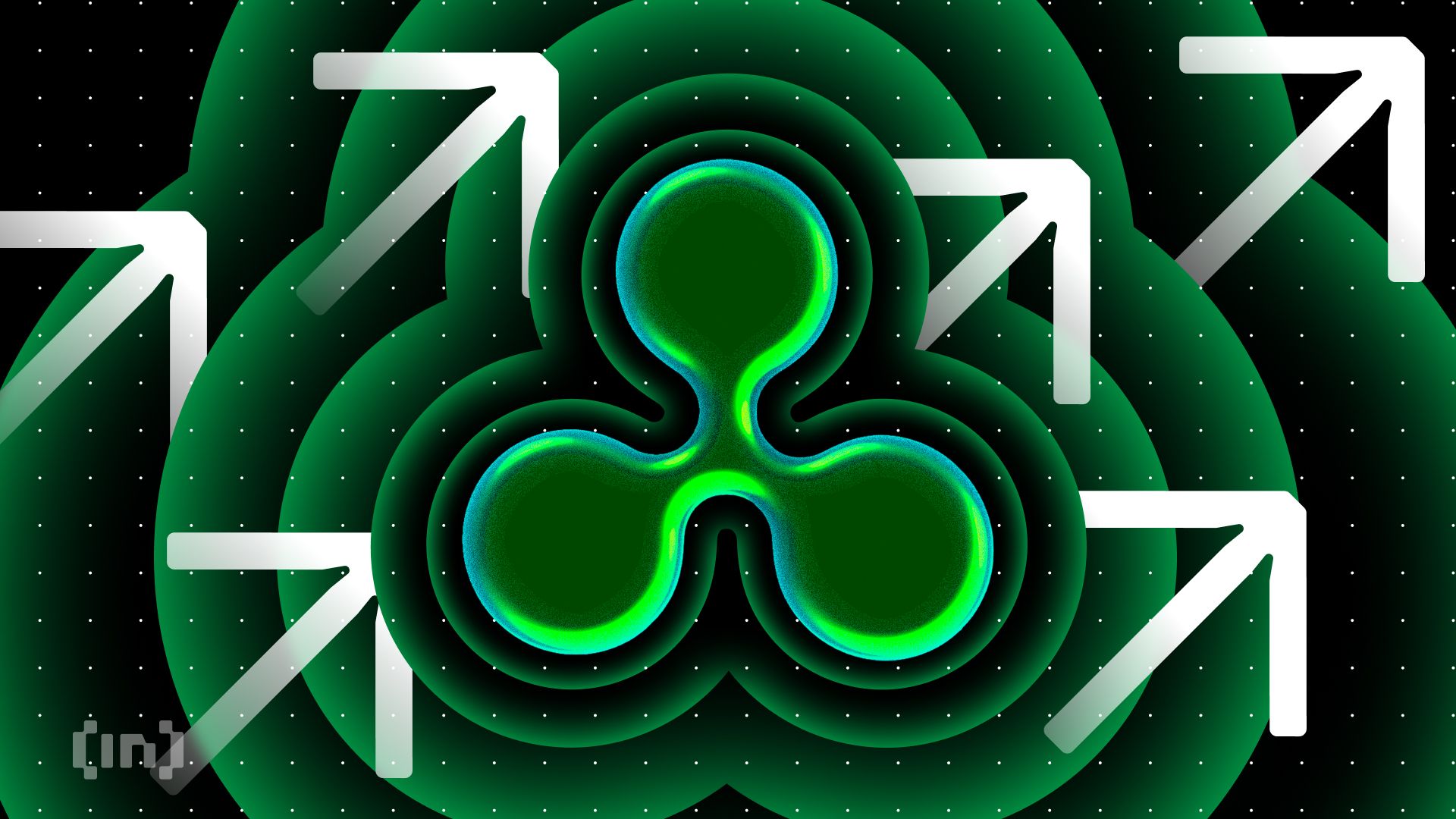Windows系统注册表编辑器打开方法详解:简单几步轻松搞定
时间:2025-09-05
来源:互联网
标签:
欢迎来到Windows系统技巧专区,在这里您将看到关于注册表编辑器打开方法的详细解读。无论是调整系统设置还是解决深层问题,掌握注册表操作都是进阶用户的必备技能。以下是本文精彩内容:

为什么你需要了解注册表编辑器?
那个藏在你系统深处的神秘数据库,其实掌控着Windows的命脉。注册表编辑器就像系统的控制中枢,从桌面图标到网络参数,几乎所有隐藏设置都记录在这里。但别被它的复杂性吓退——只要掌握正确的打开方式,你就能像外科医生般精准调整系统。
最快捷的打开方式:运行命令法
按下Win+R组合键,这个被无数人忽略的快捷键组合会弹出运行对话框。在输入框里键入"regedit"然后回车,就像念出一句魔法咒语——注册表编辑器的窗口会立即呈现在你面前。这种方法特别适合经常需要调取注册表的用户,整个过程不到3秒。
文件资源管理器里的秘密路径
打开任意文件夹窗口,在地址栏直接输入"C:\Windows\regedit.exe"并回车。你会发现连系统文件夹都不用层层点击,直达目标的感觉就像找到了捷径。这种方法还有个额外好处:可以右键创建桌面快捷方式,以后双击就能打开。
当常规方法失效时的应急方案
有时候系统策略会禁用注册表访问,这时候需要点特殊技巧。新建文本文档,输入"REGEDIT4"空一行后保存为.reg文件,双击它就能绕过部分限制。注意操作前最好创建系统还原点,毕竟注册表不是游乐场。
你可能不知道的权限细节
以管理员身份运行不是必须的,但某些键值需要提升权限才能修改。如果遇到访问被拒的情况,右键选择"以管理员身份运行"就能解决。有趣的是,32位和64位系统下的注册表视图略有不同,这是很多用户没注意到的细节。
比打开更重要的是安全操作
在兴奋地开始修改之前,务必导出当前分支作为备份。注册表没有撤销按钮,一个错误的删除可能导致系统崩溃。建议新手先在HKEY_CURRENT_USER下练习,这个区域相对安全,不会影响其他用户。
藏在开始菜单的替代入口
点击开始按钮直接输入"注册表",搜索结果里会出现编辑器程序。Win10之后版本还支持右键固定到开始屏幕或任务栏,这对于需要频繁访问注册表的开发人员特别实用。
命令行爱好者的专属玩法
在PowerShell或CMD中输入"start regedit"同样能启动编辑器。高级用户可以用这个方式配合脚本实现自动化操作,比如批量修改注册表键值,效率比手动操作高出十倍不止。
免责声明:以上内容仅为信息分享与交流,希望对您有所帮助
-
 电脑中远程访问功能怎么删除?删除远程访问功能详细步骤(电脑中远程访问怎么弄) 时间:2025-11-04
电脑中远程访问功能怎么删除?删除远程访问功能详细步骤(电脑中远程访问怎么弄) 时间:2025-11-04 -
 win7本地ip地址怎么设置?win7设置本地ip地址操作步骤(win7本机ip地址在哪里) 时间:2025-11-04
win7本地ip地址怎么设置?win7设置本地ip地址操作步骤(win7本机ip地址在哪里) 时间:2025-11-04 -
 电脑中任务管理器被禁用怎么处理?任务管理器被禁用的详细解决方案(电脑中任务管理器显示内存如何释放) 时间:2025-11-04
电脑中任务管理器被禁用怎么处理?任务管理器被禁用的详细解决方案(电脑中任务管理器显示内存如何释放) 时间:2025-11-04 -
 2023年中央空调十大品牌选购指南 家用商用高性价比推荐排行 时间:2025-09-28
2023年中央空调十大品牌选购指南 家用商用高性价比推荐排行 时间:2025-09-28 -
 免费装扮QQ空间详细教程 手把手教你打造个性化空间不花钱 时间:2025-09-28
免费装扮QQ空间详细教程 手把手教你打造个性化空间不花钱 时间:2025-09-28 -
 中国数字资产交易平台官网 - 安全可靠的数字货币交易与投资首选平台 时间:2025-09-28
中国数字资产交易平台官网 - 安全可靠的数字货币交易与投资首选平台 时间:2025-09-28
今日更新
-
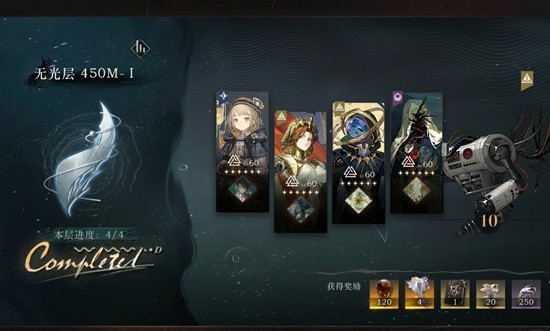 重返未来:1999迷思海-450m通关配队
重返未来:1999迷思海-450m通关配队
阅读:18
-
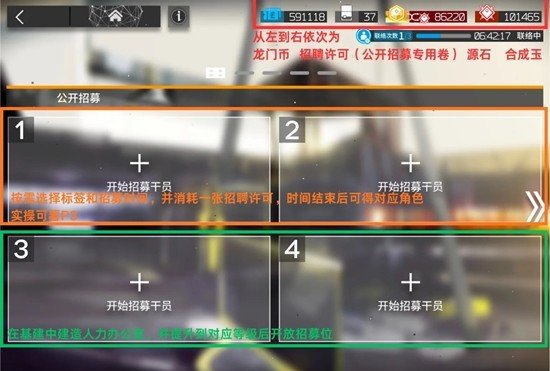 明日方舟萌新-公开招募干员寻访抽卡系统
明日方舟萌新-公开招募干员寻访抽卡系统
阅读:18
-
 币安App购买TON币新手教程 完整步骤图解指南
币安App购买TON币新手教程 完整步骤图解指南
阅读:18
-
 三国望神州袁绍剧情关卡怎么过-望神州袁绍关卡打法
三国望神州袁绍剧情关卡怎么过-望神州袁绍关卡打法
阅读:18
-
 如鸢密探名册更新-全新密探司马徽诸葛亮技能展示
如鸢密探名册更新-全新密探司马徽诸葛亮技能展示
阅读:18
-
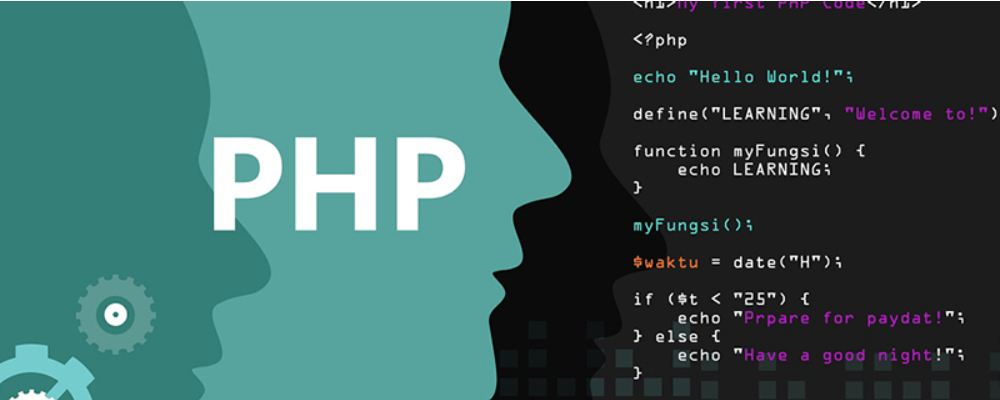 什么是API接口?主要作用是什么?API接口的五种类型
什么是API接口?主要作用是什么?API接口的五种类型
阅读:18
-
 深空之眼角色强度排行是什么-深空最新角色技能强度榜
深空之眼角色强度排行是什么-深空最新角色技能强度榜
阅读:18
-
 燕云十六声鲮货郎玩法-鲮货郎建造点位推荐
燕云十六声鲮货郎玩法-鲮货郎建造点位推荐
阅读:18
-
 鹅鸭杀国服手游怎么样-鹅鸭杀好玩吗值得推荐吗
鹅鸭杀国服手游怎么样-鹅鸭杀好玩吗值得推荐吗
阅读:18
-
 欧易交易所App购买PEPE币详细操作指南
欧易交易所App购买PEPE币详细操作指南
阅读:18